在编辑手游攻略或撰写游戏心得时,一份美观、整洁的Word文档无疑能大大提升玩家的阅读体验,你是否想过为你的Word文档增添一些个性化的边框和底纹呢?答案是肯定的,Word不仅可以设置边框和底纹,还能让你轻松实现各种自定义效果,就让我们一起探索如何在Word中设置边框和底纹,为你的手游攻略增添一抹亮色!
Word边框设置攻略
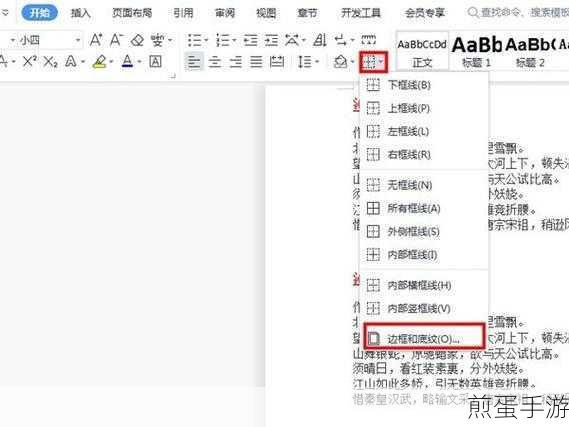
一、设置页面边框
当你想要为整个页面添加边框时,可以按照以下步骤操作:
1、打开文档:打开你的Word文档,找到需要设置边框的页面。
2、进入设计选项卡:在Word的界面上方,点击“设计”选项卡。
3、选择页面边框:找到并点击“页面边框”选项,这时会弹出一个设置窗口,在这个窗口中,你可以自由选择边框的样式、颜色和宽度。
4、应用边框:设置完成后,点击“确定”,边框就会自动应用到页面上,如果你对效果不满意,可以随时返回这个设置窗口进行调整。
二、设置段落边框
如果你只想为某些重要段落添加边框,那么段落边框是一个不错的选择:
1、选择段落:用鼠标选中你希望添加边框的段落。
2、进入段落设置:右键单击选中的段落,选择“段落”选项,在弹出的窗口中找到“边框”选项卡。
3、自定义边框:在边框设置中,你可以选择边框的位置(上、下、左、右),以及线条的样式和颜色,设置好后,点击“确定”。
4、检查效果:返回文档查看效果,如果不满意,可以重复上述步骤进行调整。
三、设置文字边框
除了页面和段落边框,Word还允许你为选中的文字添加边框:
1、选择文字:在Word文档中,用鼠标拖动或按住Shift键同时使用方向键来选择你想要添加边框的文字。
2、进入边框设置:点击“开始”选项卡,在“段落”组中找到并点击“边框”按钮,在弹出的下拉菜单中,你可以选择预设的边框样式,或者点击“边框和底纹”选项进行更详细的设置。
3、自定义边框:在“边框和底纹”窗口中,你可以选择不同的边框样式、颜色、宽度以及应用于文字的位置(如顶部、底部、左侧、右侧或全部)。
4、应用边框:设置完成后,点击“确定”,边框就会应用到选中的文字上。
Word底纹设置秘籍
一、设置文字底纹
底纹能够为文本增添色彩,使其更具吸引力,以下是设置文字底纹的步骤:
1、选择文字:用鼠标选中你希望添加底纹的文字。
2、进入段落设置:右键点击选中的文字,选择“段落”选项,在弹出的窗口中找到“底纹”选项卡。
3、选择底纹选项:在“底纹”选项卡中,你可以选择不同的填充颜色,也可以选择图案作为底纹。
4、应用底纹:选择好颜色或图案后,点击“确定”,底纹就会应用到选中的文字中。
二、设置段落底纹
与设置文字底纹类似,你也可以为整个段落添加底纹:
1、选择段落:用鼠标选中你希望添加底纹的段落。
2、进入段落设置:右键单击选中的段落,选择“段落”选项。
3、选择底纹:在段落设置窗口中,找到“底纹”选项卡,并进行相应的设置。
4、应用底纹:设置完成后,点击“确定”,底纹就会应用到整个段落中。
最新动态:手游与Word边框底纹的结合
一、手游攻略美化
在撰写手游攻略时,你可以利用Word的边框和底纹功能来美化文档,为标题添加醒目的边框和底纹,以吸引玩家的注意力;为重要步骤或技巧添加边框,以便玩家快速找到关键信息。
二、游戏角色介绍
在介绍游戏角色时,你可以为角色名称或属性添加边框和底纹,使其更加突出,这样,玩家在浏览文档时就能一眼看到角色的核心信息。
三、游戏剧情梳理
在梳理游戏剧情时,你可以为不同章节或关键事件添加不同的边框和底纹,这样,玩家就能更加清晰地了解剧情的发展脉络。
Word设置边框和底纹的特别之处
Word的边框和底纹功能不仅简单易用,而且提供了丰富的自定义选项,你可以根据自己的喜好和需求,轻松实现各种个性化效果,无论是为了提升文档的美观性,还是为了强调重点内容,适当的边框和底纹都能起到很好的效果,Word还支持撤销和重做功能,让你在设置过程中可以随时调整,直到达到理想的效果。
在手游编辑的视角下,Word的边框和底纹功能无疑是我们撰写攻略、介绍角色、梳理剧情的得力助手,它让我们能够轻松地为文档增添色彩和活力,让玩家在阅读过程中享受到更加愉悦的体验,不妨现在就打开你的Word文档,尝试一下这些实用的边框和底纹设置吧!







